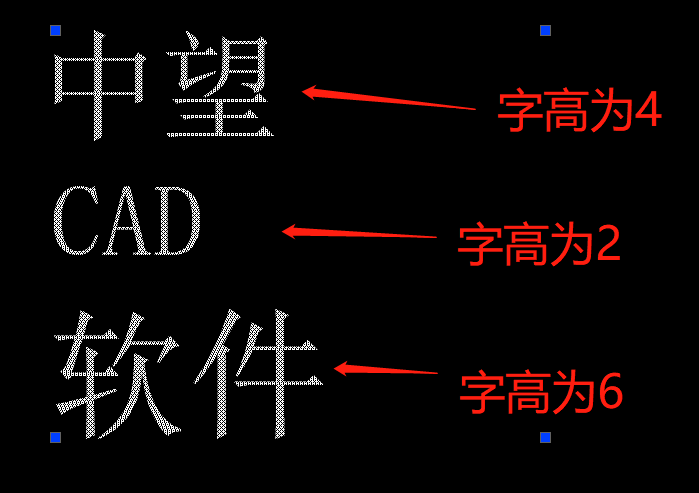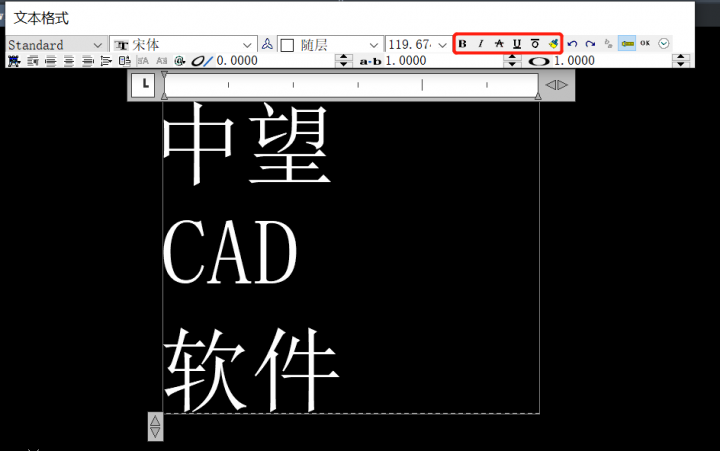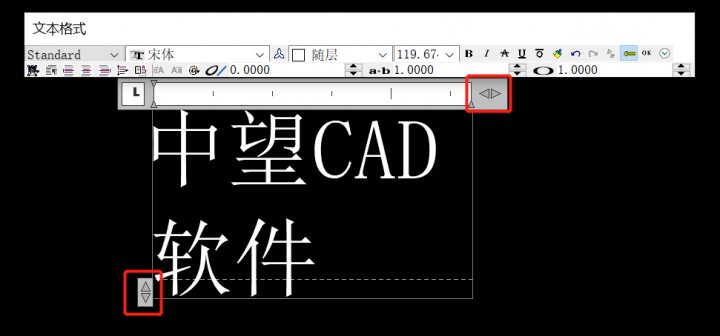本文主要是关于中望CAD进行多行文字编辑器的使用的小技巧
字高设置:
CAD系统中文字编辑器的默认字高一般不符合我们的设想,因此最好在输入文字之前就将文字字高设定好。CAD中的多行文字可以设置不同的字高,只要将需要改变字高的文字选中再在编辑器中的字高数值框中输入数值即可。设置完后的文字字高如果不符合预期,还可以通过文字编辑器中的格式刷将其格式化或者在特性面板中对字高进行再编辑。
文字样式设置:
和字高一样,文字样式一般在文字输入前设置好比较好,比如我们要输入中文,就需要设置一种可以支持中文的文字样式,否则,中文将被替换成了系统默认的宋体。CAD中的多行文字同样可以设置不同的文字样式,如下图所示:
文字格式设置:
粗体、斜体、下划线、上划线等格式设置的方法与word软件类似,只需要选中文字,然后单击对应格式的按钮就可以实现。
文本框范围设置:
在输入完文字后,我们可以根据需要拉动,文本框上的标尺右边和左下方的按钮,如图红框内所示,左右上下拖动即可改变文本框的长度和宽度,文字位置也会随之发生变化。
- 加群专用
- 加入专属土木工程群
-

- 微信公众号
- 关注每天分享工程资料
-